Дополнительные советы по управлению приложениями на iPhone
В дополнение к отключению автоматического удаления приложений на iPhone, вам может быть полезно использовать следующие советы для более эффективного управления вашими приложениями:
-
Проявляйте активность в использовании приложений. Активное использование приложений поможет избежать автоматического удаления. В случае, если приложение не используется в течение длительного времени, iOS может определить его как неактивное и удалить его для освобождения места.
-
Оптимизируйте использование приложений. Приложения могут использовать значительное количество памяти и занимать место на вашем устройстве. Регулярно анализируйте установленные приложения и удалите те, которые вы не используете или которые занимают слишком много места.
-
Используйте функцию «Offload Unused Apps». Эта функция позволяет iOS автоматически удалять неиспользуемые приложения, но сохранять их данные и настройки. Если вам потребуется вернуть удаленное приложение, оно будет установлено снова с сохраненными данными. Чтобы включить эту функцию, перейдите в настройки устройства, выберите «iTunes Store и App Store» и установите переключатель «Offload Unused Apps» в положение «Включено».
-
Используйте iCloud для хранения данных. Если вы используете большое количество приложений, которые занимают много места, вы можете использовать iCloud для хранения данных приложений. В этом случае, данные приложений будут храниться в iCloud, а сами приложения будут удалены с устройства. Когда вам потребуется использовать приложение, оно будет автоматически загружено снова с сохраненными данными.
-
Включайте автоматические обновления. Чтобы облегчить управление приложениями, вы можете использовать функцию автоматического обновления приложений. Когда эта функция включена, все установленные приложения будут автоматически обновляться на вашем устройстве.
Следуя этим советам, вы сможете улучшить управление приложениями на вашем iPhone и избежать автоматического удаления необходимых или любимых приложений.
Отключение автоматического удаление приложений
Автоматическое удаление приложений на iPhone может быть довольно неприятной проблемой. Когда ваш iPhone работает с недостаточным хранилищем, он может начать автоматически удалять неиспользуемые приложения для освобождения места. Однако эту функцию можно отключить, чтобы сохранить все свои приложения на устройстве. Вот простой способ отключить автоматическое удаление приложений на iPhone:
- Откройте «Настройки» на вашем iPhone.
- Прокрутите вниз и нажмите на «iTunes Store и App Store».
- В разделе «Загрузки» найдите опцию «Автоматические загрузки» и нажмите на нее.
- Вы увидите три переключателя: «Автоматические загрузки», «Загрузка приложений» и «Удаление приложений». Убедитесь, что переключатель «Удаление приложений» выключен.
Теперь ваш iPhone больше не будет автоматически удалять приложения для освобождения места. Вы сможете сохранить все свои приложения на устройстве и не беспокоиться о их потере. Помните, что если у вас закончится место на устройстве, вам все равно придется освободить его вручную, либо увеличить объем хранилища.
Таблица приложений, которые можно удалить с Андроида
Итак, в наш топ собрали те программы, которые когда-то были незаменимы, но теперь бесполезны либо имеют альтернативу внутри системы Android. Список носит субъективное мнение автора, а потому может не совпадать с представлениями читателя.
| Приложение | Что за программа | Почему стоит удалить |
| Dropbox | Облачный сервис для хранения данных. Часто появляется на китайских телефонах партнеров разработчика. | Телефоны с ОС Android поставляются вместе с сервисами Google, среди которых есть Google Drive – не менее мощное облако для данных. |
| Системный браузер | Что-то типа IE в Windows. В некоторых случаях единственный браузер в телефоне. | От него есть польза только до тех пор, пока вы не установите другой браузер. А дальше он будет только занимать место и еще иногда самостоятельно обновляться, тратя ваш трафик. Увы, браузер трудно удалить, только отключить. |
| Clean master и прочие клинеры | Используются для очищения памяти от кэша и прочих мусорных файлов. | Современные поколения Android имеют встроенные клинеры, которые, к слову, чистят даже системный кэш. |
| Социальные сети | Мобильные версии социальных сетей позволяют общаться с другими людьми через интернет, а также читать новости по интересам. | Instagram, VK, Facebook и даже Одноклассники имеют мобильную версию сайта, который можно посещать, не скачивая ничего. |
| Rounded таймеры или Табата-таймеры | Таймеры с отсчетом интервальных периодов времени. Полезны для организации тренировки и прочего. | Дефолтные часы поддерживают функционал таймера, секундомера, будильника и имеют гибкие настройки. Смысла в сторонних программах нет. |
Звучит неправдоподобно – скажет читатель. Как, например, можно удалить любимую социальную сеть. Дело в том, что мобильные браузеры теперь могут открывать даже такие сложные сайты, как ВК и Инстаграм. Например, запрет на фоновое прослушивание музыки в ВК и вовсе отбрасывает все сомнения между мобильным приложением и браузером.
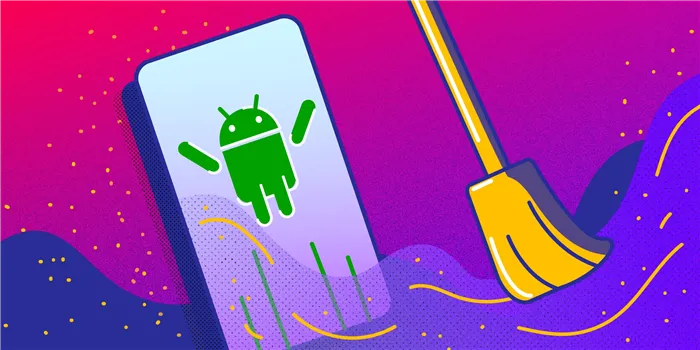
Некоторые сайты предлагают также расправиться с Android Services Library. Мы же не рекомендуем так рисковать. Оптимальное, что вы можете сделать, это временно отключить приложение.
Как предотвратить автоматическое удаление приложения с вашего смартфона на iOS или Android
Возможно, вы слышали истории о том, как на iPhone или Android-гаджетах исчезали приложения — без предупреждения владельца. В некоторых случаях пропавшую программу не восстановить, если она одновременно удалена и из магазина приложений. А теперь представьте, что это, например, приложение вашего банка. Рассказываем, как предотвратить подобное.
На iOS и Android есть функция, оптимизирующая использование ресурсов гаджета. Основное её назначение — автоматически выгружать из памяти устройства приложения, которые вы давно не запускали. Тот же механизм позволяет удалять с гаджета приложения, которые владелец магазина приложений — Apple или Google — сочтёт неблагонадёжными.
Эту функцию, которая зачастую работает, не получая разрешения от владельца по каждому действию, можно отключить.
Обновление контента в iOS: как это работает
Однако не все пользователи хотят устанавливать обновления на свои устройства. В таком случае, возникает вопрос: как отключить обновление контента в iOS на iPhone или iPad?
Почему обновления контента так активно выпускаются для iOS?
Значит, для iOS обновления контента выпускаются часто и активно, потому что Apple старается поддерживать свои устройства наиболее актуальными и безопасными для пользователей.
Новые версии iOS могут содержать исправления уязвимостей безопасности, а также новые функции и улучшения, которые могут помочь в работе с устройством.
Если устройство не получает обновления контента, оно может оставаться уязвимым или иметь ограниченные возможности, так как многие приложения требуют определенной версии iOS для работы.
Как отключить обновление контента в iOS?
Если вы не хотите устанавливать новые обновления контента на свой iPhone или iPad, вы можете отключить автоматическое скачивание и установку обновлений.
Для этого откройте Настройки на своем устройстве, затем выберите Общие и перейдите в раздел Обновление ПО. Здесь вы можете изменить настройки таким образом, чтобы устройство не загружало и не устанавливало новые обновления контента автоматически.
Важно заметить, что отключение обновления контента может быть не рекомендуется, так как это может привести к потенциальным проблемам безопасности и отсутствия новых функций. Обновление контента в iOS — это важная часть работы с iPhone и iPad
Оно позволяет получать новую информацию, исправлять ошибки и улучшать производительность устройства
Обновление контента в iOS — это важная часть работы с iPhone и iPad. Оно позволяет получать новую информацию, исправлять ошибки и улучшать производительность устройства.
Однако, если вы не хотите устанавливать новые обновления, вы можете отключить их автоматическое скачивание и установку. Но помните, что отключение обновления контента может привести к потере новых функций и проблемам безопасности.
Видео:Как включить или отключить автоматическое обновление приложений в iOSСкачать
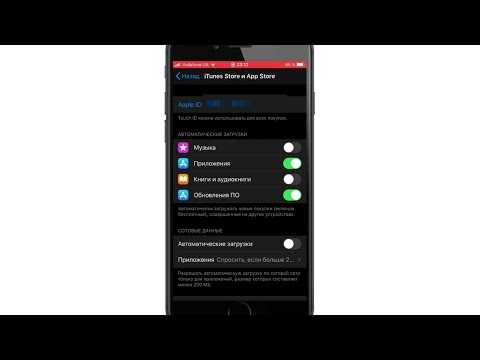
Как отключить синхронизацию фотографий?
Приложение Google Photos (предустановленное на большинстве Android-устройств) предлагает отличную функцию — автоматическое сохранение снимков и видеороликов в облачный сервис, который помогает получить доступ к фото с любого девайса. Но некоторые пользователи, несмотря на полезность данного функционала, предпочитают отказаться от него.
Сделать это через меню «Аккаунты» не получится, поэтом придется работать непосредственно с программой.
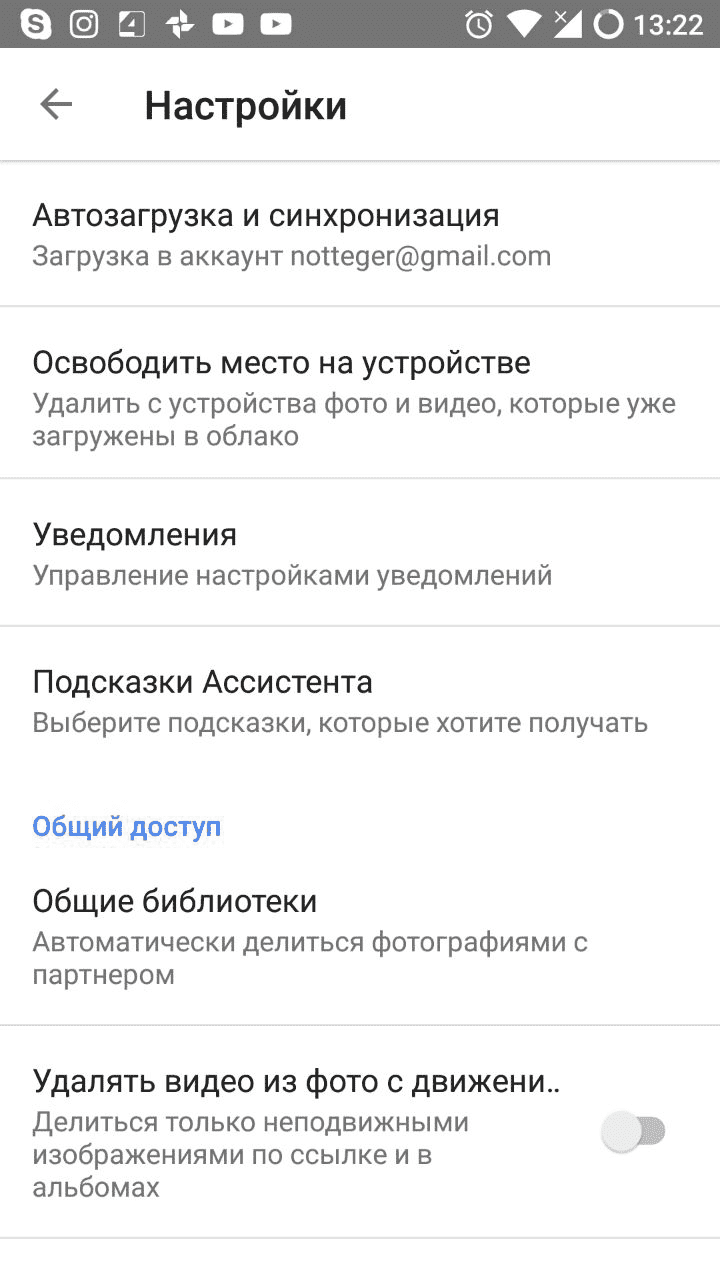
Ниже еще есть параметры смены качества загрузки изображения. Можете снизить (не рекомендуется, так как резко упадет детализация снимков) или повысить разрешение до оригинального. Это даст возможность с любого девайса просматривать фото без сжатия.
6. Автозамена текста
Под автозаменой подразумевается автоматическое исправление ошибок, которые пользователь может совершить во время печатания текста. Иногда ее называют T9, по аналогии со способом быстрого набора текста в кнопочных телефонах.
Что не так с автозаменой текста
Казалось бы, это полезная функция, которая поможет избежать неловких ситуаций, но на деле нередко получается совсем наоборот, и вместо задуманного слова система иногда выдает нечто, кардинально отличающееся по значению, и не всегда приличное.
Как отключить автозамену на смартфоне Android
- Открываем используемую клавиатуру. Это можно сделать, начав ввод текста SMS, в браузере или в любом другом приложении.
- Входим в меню настроек, нажав на символ шестеренки.
- Находим пункт под названием «Автозамена» или «Автоисправление» и отключаем настройку.
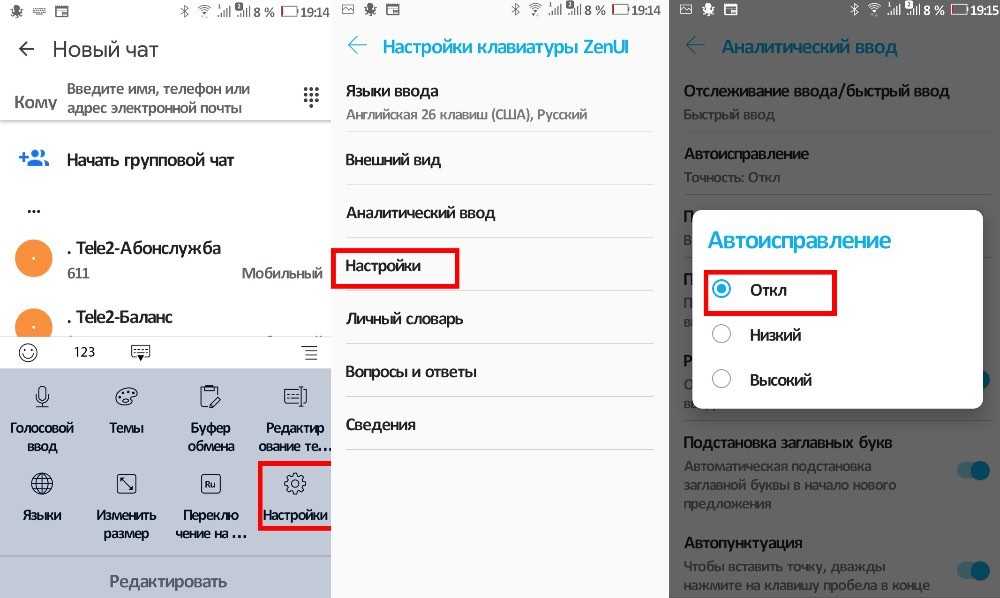
Обновление контента на iPhone: что это такое и почему это важно
В iOS, операционной системе iPhone и iPad, обновление контента активно используется для улучшения пользовательского опыта и обеспечения безопасности устройства
Но что это значит и почему это важно для владельцев iPhone?. Обновление контента на iPhone означает, что система iOS и приложения на устройстве получают новые версии и обновления
Конечно, не все обновления приведут к кардинальным изменениям, но они могут исправить ошибки, улучшить производительность и функциональность iPhone
Обновление контента на iPhone означает, что система iOS и приложения на устройстве получают новые версии и обновления. Конечно, не все обновления приведут к кардинальным изменениям, но они могут исправить ошибки, улучшить производительность и функциональность iPhone.
Что это значит для владельцев iPhone?
Обновления могут включать исправления уязвимостей безопасности, что защищает ваш iPhone от вредоносных программ и других угроз. Кроме того, новые функции и улучшения могут сделать использование iPhone более комфортным и эффективным.
Как включить обновление контента на iPhone?
Для того чтобы включить автоматическое обновление контента на iPhone, необходимо зайти в Настройки, найти в разделе Общие пункт Обновление программного обеспечения и установить переключатель в положение Включено. Теперь ваш iPhone будет автоматически загружать и устанавливать последние версии iOS и приложений.
Однако, если вам необходимо отключить автоматическое обновление или загрузить обновления только при наличии Wi-Fi соединения, вы также можете настроить это в разделе Настройки.
В итоге, обновление контента на iPhone важно, потому что это позволяет вам получить самую последнюю версию системы iOS, исправить уязвимости безопасности и получить новые функции и улучшения для вашего устройства. Не забывайте проверять наличие обновлений и устанавливать их, чтобы быть в курсе последних разработок и получить максимальную отдачу от вашего iPhone
Видео:Обновление контента: зачем и как это делатьСкачать
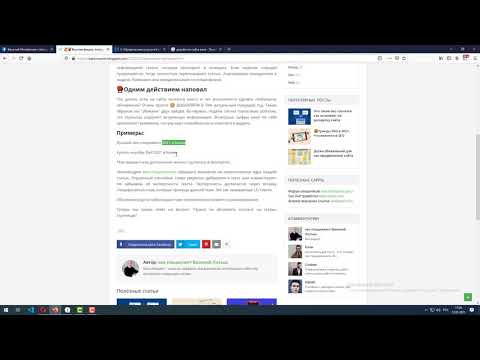
Откат обновлений в Android 10
В интернете появлялась информация о том, что, возможно, в Android 10 версии появится возможность отката до предыдущей версии в приложениях, чтобы пользователи могли удалить последние обновления даже у тех программ, которые не являются системными. Но информация не подтверждена, потому что это не выгодно никому: разработчикам программ необходимо, чтобы люди использовали их новейшие версии с исправленными багами, Google Play нужно, чтобы в магазине распространялось меньше программ с ошибками и вирусами, уязвимостями, а пользователям нужно, чтобы продукт корректно работал и вовремя обновлялся, если появились баги.
Как видите, удалить обновления на своем смартфоне можно несколькими способами, но в основном они подходят только для стандартных продуктов, установленных в прошивке Android. Если же вы будете по нашим советам загружать старые версии программ со сторонних ресурсов, то обязательно проверяйте их на наличие вирусов, иначе можете занести на свой смартфон «заразу» в несколько кликов, после чего придется его относить в сервисный центр, чтобы избавиться от вирусов или делать полный сброс настроек.
Поделиться ссылкой:
3. Автообновление приложений в Google Play
Здесь все так же, как и в случае с автообновлением прошивки, только разница в том, что для различного софта, как правило, обновления выходят чаще, поэтому нужно больше времени для того, чтобы отследить все изменения в приложениях и играх.
Что не так с автообновлением приложений в Google Play
Помимо того, что нововведения тоже не всегда бывают удачными, есть и еще один нюанс. Часть приложений может обновляться настолько часто, что это серьезно повлияет на время работы Android-устройства
Как выключить автообновление приложений в Google Play на смартфоне Android
Заходим в магазин приложений Google Play, открываем вкладку с настройками и в пункте «Автообновление приложений» выставляем значение «Никогда» или «Только через Wi-Fi».
Заодно выключаем автоматическое воспроизведение видео, чтобы при присмотре информации о приложении видеоролики включались только по требованию пользователя, и это тоже сэкономит как заряд, так и интернет-трафик.
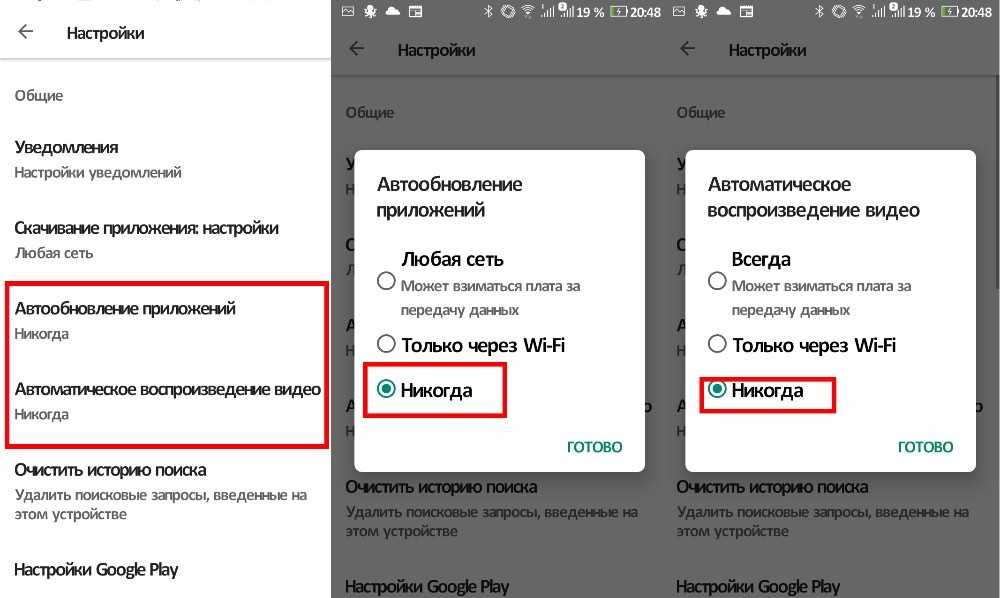
Что такое автоматическое удаление на iPhone?
По умолчанию, если у вас на iPhone не хватает свободного места, iOS начинает удалять редко используемые или неиспользуемые приложения, чтобы освободить место для новых данных. Когда приложение удаляется, его иконка остается на экране, но она становится серой и недоступной для запуска.
Когда вы нажимаете на серую иконку удаленного приложения, iPhone автоматически загружает его обратно из App Store, сохраняя все данные и настройки приложения. Таким образом, вы можете легко и быстро восстановить удаленное приложение, если решите его снова использовать.
Основная цель автоматического удаления на iPhone — обеспечить оптимальное использование доступного пространства, особенно для пользователей с устройствами, имеющими ограниченную память. Однако, если у вас есть приложения, которые вы не хотите, чтобы они удалялись автоматически, вы можете отключить эту функцию в настройках устройства.
Почему некоторые приложения не удаляются
Разработчики Android предусмотрел различные возможности пользователя по отношению к приложениям. Одни разрешено лишь запускать, другие – изменять и удалять. Но есть и такие, доступ к которым закрыт для пользователя. Сделано это с целью предотвратить действия, способные навредить мобильной ОС.
Причин, по которым не удаляется приложение на Андроиде, не так уж и много:
- у пользователя отсутствуют права;
- приложение входят в список системных;
- вирус ограничил доступ к замаскированному под системное приложению;
- программа содержит встроенные средства блокировки функций, отвечающих за удаление;
- после удаления приложение вновь загружает другая утилита, имеющаяся в ОС.
Причин может быть несколько, вдобавок они частенько комбинируются друг с другом, в связи с чем избавиться от злополучной утилиты делается еще труднее.
Однако в большинстве случаев с подобной неприятностью можно справиться самостоятельно. В этом обзоре мы выясним, как удалить неудаляемое приложение. Но для начала разберемся, зачем это делать.
Почему происходит автоматическое удаление приложений?
Автоматическое удаление приложений на iPhone происходит по нескольким причинам. Прежде всего, это связано с ограничением доступного места на устройстве. Когда память на iPhone подходит к пределу, система начинает автоматически удалять неиспользуемые или малораспространенные приложения, чтобы освободить место для новых данных или обновлений.
Кроме того, автоматическое удаление приложений может быть вызвано настройками устройства. Например, если включена функция «Неиспользуемые приложения», iPhone будет автоматически удалять приложения, которые вы не использовали в течение определенного периода времени. Это может быть полезно для оптимизации использования памяти, но может также приводить к удалению приложений, которые вы всё же собираетесь использовать.
Избежать автоматического удаления приложений можно путем освобождения места на устройстве, удаляя ненужные файлы и данные. Кроме того, вы можете отключить функцию «Неиспользуемые приложения» в настройках устройства, чтобы предотвратить автоматическое удаление. Однако, будьте осторожны, чтобы не заполнить память устройства слишком быстро, сохраняя большое количество приложений или файлов.
«За» и «против» автоматических обновлений
Почему производители смартфонов настоятельно рекомендуют не отказываться от автоматических обновлений, включив эту функцию для многих штатных утилит и приложений по умолчанию?
Рассмотрим достоинства этой опции:
- забота о безопасности. Одна из основных целей обновлений ПО – поиск и устранение уязвимостей. Считается, что если автообновления работают, смартфон более защищён от проникновения вирусов и кражи персональных данных;
- новые функции. Появление дополнительного функционала в приложениях – тоже немаловажный фактор в пользу АО, особенно если речь идёт о полезных программах и играх. Более того, пользователи имеют возможность непосредственного участия в совершенствовании программных продуктов, оставляя свои пожелания в Google Play;
- исправление ошибок. Тестирование во время разработки приложения далеко не всегда позволяет выявить все ошибки и недочёты, большинство из них обнаруживают пользователи и сообщают об этом разработчикам, которые вынуждены реагировать выпуском новых патчей.
Приведённые доводы выглядят весьма убедительно, особенно с учётом того, что владельцу Android-устройства совершенно не нужно об этом заботиться – обновления выполняются в полностью автоматическом режиме.
Но, оказывается, не всё так просто, и данная функция обладает не менее впечатляющим списком недостатков:
- падение скорости работы приложений, использующих интернет. Если на смартфоне установлено много программ, каждая из них может при запуске смартфона лезть в сеть, чтобы проверить, нет ли свежих обновлений. Одно это заставляет телефон тормозить, а если приложения начнут обновляться, «тормоза» могут растянуться во времени на десятки минут;
- дополнительный расход трафика. Если вы используете мобильный интернет, то все ваши пакетные гигабайты могут быть потрачены исключительно на автообновления, с учётом того, что многие пакеты весят сотни мегабайт и обновляются часто;
- обновления ведут к росту объёма приложений – те, которые в момент установки занимали 100 МБ, через год могут потянуть на 150 и более. Так что на телефонах с малым объёмом памяти это скажется достаточно быстро;
- повышенный расход аккумулятора. Здесь всё понятно, причём вы даже не будете подозревать, что батарея садится слишком быстро из-за автообновлений.
Как видим, минусов больше, и все они лежат в сугубо практической плоскости, в то время как плюсы что-то обещают, но в будущем.
Если вы всё ещё пребываете в сомнении, нужно ли оставить настроенным автоматическое обновление приложений, учтите вышеизложенные факты. Да, сами по себе обновления полезны и нужны, но следует ли им обновляться автоматически? Большой вопрос. Многое зависит от возможностей смартфона. Скажем, если ощущается дефицит внутренней памяти, автообновления лучше отключить. Для обладателей устройств с 64/128 ГБ памяти данный вопрос уже не относится к разряду актуальных, здесь нужно только время от времени чистить кэш.
Если часто пользуетесь мобильным интернетом, лучше указать в настройках, чтобы автообновления производились только по Wi-Fi. Для обладателей гаджетов со слабой батареей (до 3000 мА*час) также нужно отключить автоматическое обновление, запуская эту операцию, когда смартфон подключён к розетке.
А теперь рассмотрим все востребованные способы, как отключить автообновление приложений, благо сделать это можно по-разному.
Как защитить детей от сайтов для взрослых?
- Откройте приложение Family Link .
- Выберите профиль ребенка.
- На карточке «Настройки» нажмите Настройки Фильтры в Google Chrome.
- Выберите нужный параметр. Одобрить доступ ко всем сайтам. .
- Нажмите Управление сайтами, чтобы разрешить или заблокировать определенные сайты.
Войдите в систему на странице учетной записи Apple ID. В разделе «Безопасность» нажмите кнопку «Создать пароль» в области «Пароли приложений». Следуйте инструкциям на экране.
В современном информационном мире защита личных данных и конфиденциальности является крайне важным вопросом. Одной из мер по защите конфиденциальности является защита приложений от случайного удаления. мы рассмотрим несколько способов защиты приложений на устройствах с операционной системой iOS и Android.
Und wenn nicht,
Некоторые факторы иногда могут препятствовать удалению программного обеспечения. Примером может служить отсутствие или частичное удаление крестиков со всех иконок. Именно поэтому следует разобраться во всех возможных причинах.
В чем проблема с удалением программ?
Если крестики вообще не ставятся или в настройках не отображается кнопка «Удалить», скорее всего, стоит ограничение на удаление. Определяет версию ОС, на которой работает устройство. Например, для iOS ниже 11 необходимо пройти по пути «Настройки» — «Доступность» — «Ограничения» и активировать возможность удаления программ.
iOS 12 и выше, откройте «Настройки», «Время экрана», «Контент и конфиденциальность», «Покупки в iTunes» и «Удаление приложений».
Если на некоторых значках нет крестика, скорее всего, мы имеем дело со стандартным ПО, которое нельзя удалить, хотя последние версии ОС позволяют это сделать. Возможно, вы загрузили программы или игры через jailbreak. В этом случае вы можете удалить их с помощью Cydia.
Как можно навсегда удалить существующее приложение?
В некоторых случаях на рабочем столе вместо программ и игр могут оставаться белые или серые значки. Это признак того, что ваше устройство перестало работать. Не пугайтесь, в большинстве случаев повторная прошивка не потребуется. Вы можете решить проблему, попробовав следующие варианты.
Перезагрузка устройства — самый простой и эффективный способ.
В этом случае рекомендуется выполнить жесткую перезагрузку. Если это не помогло, проверьте, сколько свободного места осталось. Если места не хватает, это может привести к зависанию приложения.
Это может освободить часть памяти. App Store можно использовать для удаления «призрака», если это не удается, Вы можете найти элемент, которого нет в списке, и выбрать один из следующих вариантов: установить, удалить или обновить. Для этой же цели можно использовать iTunes и компьютер.
И последнее, но, конечно, не менее важное — удаление профиля конфигурации. Можно удалить программное обеспечение с этим профилем, но полностью удалить его нельзя
Несколько лет назад компания Apple удалила из своего App Store некоторые программы, в которых были установлены корневые сертификаты.
Именно с их помощью можно отслеживать данные. Поэтому для защиты личной информации лучше всего удалить такие приложения, а также все связанные с ними конфигурации. Очистить профили можно, перейдя в «Настройки» — «Общие» — «Профили» или «Управление устройством», после чего необходимо выбрать профиль конфигурации и удалить его.
Если ни одна из вышеперечисленных манипуляций не привела к желаемым результатам, вам потребуется вручную выполнить поиск устройства в системе.
!!!-20-! iOS — не самая интуитивно понятная операционная система. Поэтому даже простое удаление программ может быть выполнено несколькими способами. Хотя это может быть сложно для неопытного пользователя, после изучения основ любой сможет самостоятельно настроить устройство с учетом своих индивидуальных потребностей.
Смартфоны
07 августа 2022
(1 416 голосов)
Выводы
Отключение автоматического удаления приложений на Андроиде может быть полезным, если вы хотите сохранить приложения на вашем устройстве даже при нехватке места. Зачастую, автоматическое удаление приложений происходит без вашего ведома, что может привести к потере данных или нарушению работы других приложений.
В статье мы обсудили несколько способов отключения автоматического удаления приложений:
| Способ | Преимущества | Недостатки |
| Использование настроек устройства | — Простой способ— Не требует дополнительных приложений | — Не все устройства поддерживают эту функцию— Может потребоваться перезагрузить устройство |
| Использование приложений-задачников | — Более гибкие настройки— Возможность запретить удаление конкретных приложений | — Требуется установка дополнительного приложения— Некоторые задачники могут занимать больше ресурсов устройства |
| Использование программы для управления приложениями | — Дополнительные функции для управления приложениями— Возможность сохранить данные при удалении приложения | — Требуется установка дополнительного приложения— Не все программы бесплатные |
Выбор способа отключения автоматического удаления приложений зависит от ваших потребностей и возможностей устройства. Не забывайте, что отключение автоматического удаления может привести к накоплению большого количества неиспользуемых приложений, что может замедлить работу устройства. Поэтому регулярно проверяйте и удаляйте не нужные приложения вручную.




























